Heeft u vaak de verkeerde pincode ingevoerd, waardoor uw Samsung-tablet is vergrendeld? Bent u de pincode vergeten om de tablet in te schakelen? Dit is een gids om uw Samsung-tablets te ontgrendelen en er zijn vier oplossingen.
“Mijn Samsung-tablet wordt ‘s nachts automatisch geüpdatet en vraagt om pincode. Maar ik ben mijn pincode vergeten.”
“Ik heb de pincode voor het vergrendelscherm verschillende keren gewijzigd en nu ben ik de pincode vergeten. Hoe kan ik mijn Samsung-tablet snel ontgrendelen?”
Misschien bent u de pincode, het ontgrendelingspatroon of het wachtwoord van uw Samsung-tablet vergeten en bent u op zoek naar een eenvoudige en snelle oplossing. In de volgende instructies laten we u zien hoe u het vergrendelscherm van de Samsung-tablet kunt ontgrendelen met behulp van 4 verschillende en eenvoudige methoden. Lees verder om erachter te komen welke u nodig heeft om uw Samsung-tablet te ontgrendelen.
Als u uw Samsung-tablet eenvoudig binnen enkele minuten wilt ontgrendelen, kunt u gratis onze professionele Android-ontgrendeling software DroidKit downloaden. Met DroidKit kunt u uw Samsung-tablet snel ontgrendelen, zelfs als u uw pincode/wachtwoord/ontgrendelingspatroon vergeet.
Stap 1: Download de nieuwste versie van DroidKit en start DroidKit op uw computer> Ga naar de modus “Schermontgrendelaar” op de welkomstpagina om de voortgang te Start.
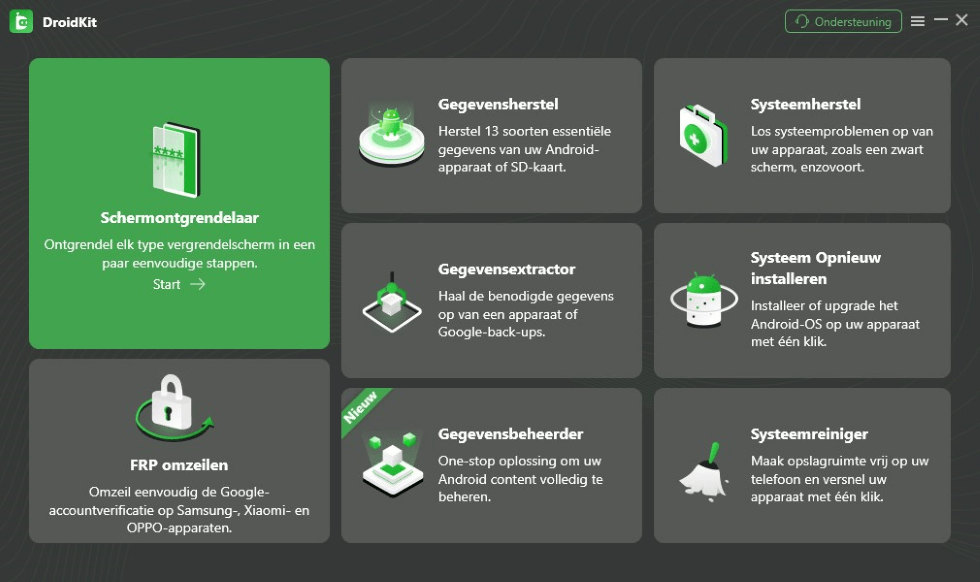
op de welkomstpagina om de voortgang te Start
Met deze functie worden uw gegevens op uw tablet verwijderd.
Stap 2: Klik op de knop “Start” nadat u uw Samsung-apparaat via een USB-kabel op de computer hebt aangesloten.
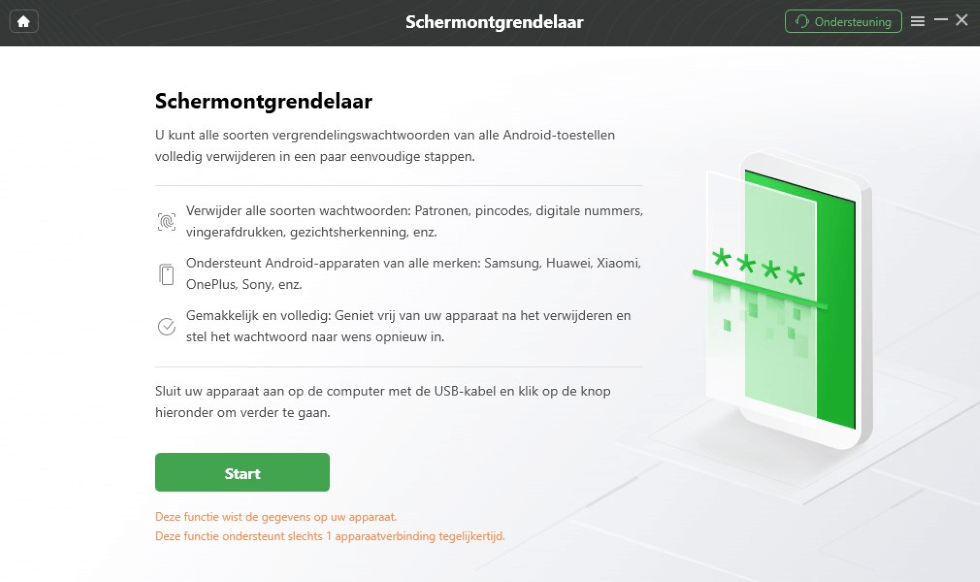
Klik op de knop “Start”
Stap 3: Nadat DroidKit het configuratiebestand voor uw tablet heeft voorbereid, klikt u op Nu verwijderen. Controleer vervolgens Samsung om het merk van uw tablet te bevestigen.
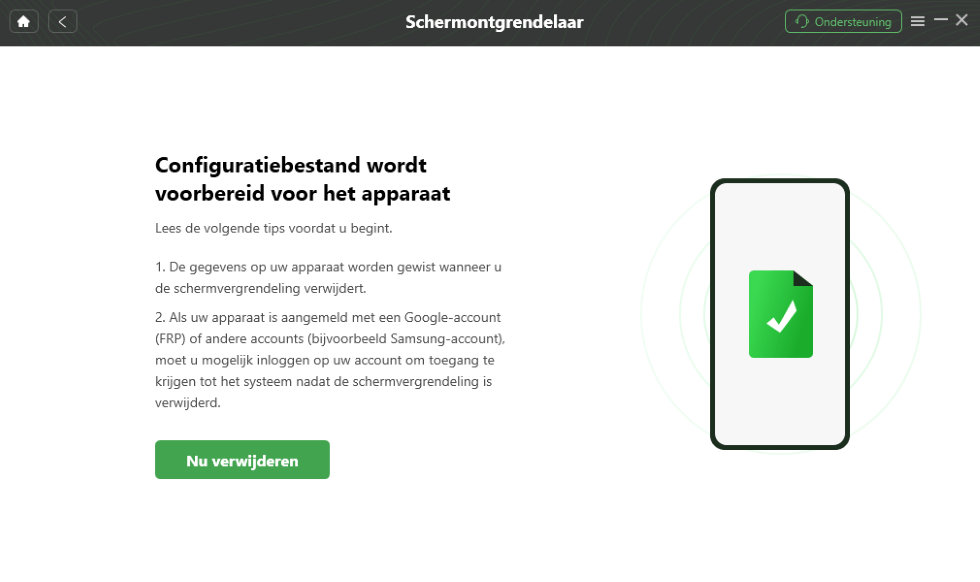
klikt u op Nu verwijderen
Stap 4: Controleer Samsung om het merk van het apparaat te bevestigen dat u wilt ontgrendelen en ga naar “Volgende“.
Stap 5: Volg de instructies op het scherm om uw Samsung-tablet in de herstelmodus te zetten en de cachepatronen op uw tablet te wissen. Wacht een paar minuten tot de pagina ‘Schermvergrendeling is voltooid’ verschijnt.
Als u uw Samsung-account en wachtwoord nog kent en bent ingelogd op uw Samsung-account op uw Samsung-tablet, kunt u deze methode gebruiken. Als u geen Samsung-account heeft, moet u andere methoden in deze handleiding proberen.
Stap 1: Open “Google Chrome” op een ander apparaat of pc en bezoek de Samsung officiële website en klik “Find My Mobile”. > Nu moet u de e-mail-ID en het wachtwoord invoeren om u aan te melden bij uw Samsung-account.
Stap 2: Nadat u zich heeft aangemeld, klikt u op de optie “Mijn scherm ontgrendelen” die beschikbaar is aan de linkerkant van de “Find My Mobile”. > Klik tenslotte op de knop “Ontgrendelen” en wacht tot het scherm van uw Samsung-tablet is ontgrendeld.
Deze methode is van toepassing op Android 4.4 en lagere versies en uw Samsung-tablet moet verbonden zijn met WiFi. Als uw Samsung-apparaat Android 4.4 of hoger is, kunt u methode 2 proberen.
Stap 1: Nadat u 5 keer de pincode of patroon heeft ingevoerd op uw Samsung tablet, tik op “Patroon Vergeten” onder aan het vergrendelscherm. Voer uw Google e-mailadres en wachtwoord in om het apparaat te ontgrendelen.
Stap 2: Tik vervolgens op Aanmelden op het tabblad. U wordt doorgestuurd naar de instellingen voor schermontgrendeling. Nu kunt u op deze pagina patroonvergrendeling of pincode in Samsung opnieuw instellen.
Via Android-apparaatbeheer kunt u een voorbeeld van apparaatgegevens bekijken, voorkomen dat apparaten werkgegevens synchroniseren, gegevens op verloren apparaten verwijderen en andere bewerkingen uitvoeren. U kunt Android-apparaatbeheer gebruiken om uw Samsung-tablets te ontgrendelen als u aan de volgende voorwaarden voldoet:
Stap 1: Log uw account in op de website “Google Find My Device” via uw computer.
Stap 2: Log in met uw Google-account dat aan de vergrendelde tablet is gekoppeld. > Klik op “Vergrendelen” en u wordt doorgestuurd naar een nieuwe pagina waarin om een tijdelijk wachtwoord wordt gevraagd.
Stap 3: Voer het tijdelijke wachtwoord in en klik nogmaals op “Vergrendelen”. > U ziet de knoppen “Bellen”, “Vergrendelen” en “Verwijderen”. Op het apparaat moet u het tijdelijke wachtwoord uit de vorige stap invoeren.
Stap 4: Na het invoeren van dit tijdelijke wachtwoord wordt uw Samsung-tablet ontgrendeld.
Als u de pincode van uw Samsung-tablet vergeten bent, kunt u de bovenstaande 4 methoden gebruiken om de tablet te ontgrendelen. Als u uw Samsung-tablet snel en eenvoudig wilt ontgrendelen zonder pincode en root, kunt u DroidKit gratis downloaden en uitproberen. Als u nog andere vragen heeft tijdens het ontgrendelen van de Samsung-tablet, kunt u uw vragen hieronder achterlaten. We zullen u spoedig antwoorden.

Gratis downloaden voor alle windows & 100% veilig
Gratis downloaden voor alle mac & 100% veilig
Productgerelateerde vragen? Neem contact op met ons ondersteuningsteam voor een snelle oplossing >
